

By ジーナバロウ, Last updated: September 19, 2017
「携帯電話で動画を誤って削除しました…AndroidデバイスをRoot化せずに削除された動画を復元したいならどうすればよいでしょうか? 何か復元できるソフトウェアがあるんですか?よろしくお願いします。」
そういう訳で、この記事でRoot化の意味とプロセスの仕組を理解することにより、Root化なしでAndroidで削除された動画を復元する方法を紹介していきたいと思います。それでは、ご覧下さい。
ヒント: ルートガイド:キングルートでAndroidデバイスをルートする方法
パート1. ROOT化とは?パート2. Root化なしでAndroidから削除された動画を復元する方法パート3. Root化なしでAndroidで削除された動画を復元するポイントパート4. Android動画復元の一般的な方法-Disk Digger Proパート5. 動画ガイド:Androidから削除された動画を復元する方法
関連する記事無料のSamsungのデータ復元を使用する方法削除された写真をAndroidギャラリーから復元する方法iPhoneやMac間でiMessageが同期しないときの4つの対処法
Root化は、スマートフォンやタブレットのユーザーに、Androidの内部システムを置き換えたり変更したりする権限を与えるプロセスです。 Android Root化は、スマートフォンの機能(ハードウェアとソフトウェア)がメーカーによって制限されていると考えているため、特別な設定や内容を追加してデバイスの潜在能力を最大限に引き出すことができます。
デバイスをRoot化にして、互換性はないが動作できるアプリをインストールできます。Root化について適切な知識を持っているならば、Androidオペレーティングシステムのすべての側面を制御することが可能です。 通常、iPhoneのジェイルブレイクと比較されますが、全く異なる概念とプロセスです。
ジェイルブレイクはAppleが推奨していない無許可のアプリをインストールするだけで、AndroidのRoot化はオペレーティングシステムに対して、実際の調整を行います。AndroidがオープンソースのOSだからです。
したがって、正常な復元結果を得るには、最初にRoot化プロセスを実行して、デバイス内のファイルを復元するための特別なアクセス許可を取得する必要があります。 ただし、Root化すると、デバイスにより多くのデータが失われるリスクもあります。
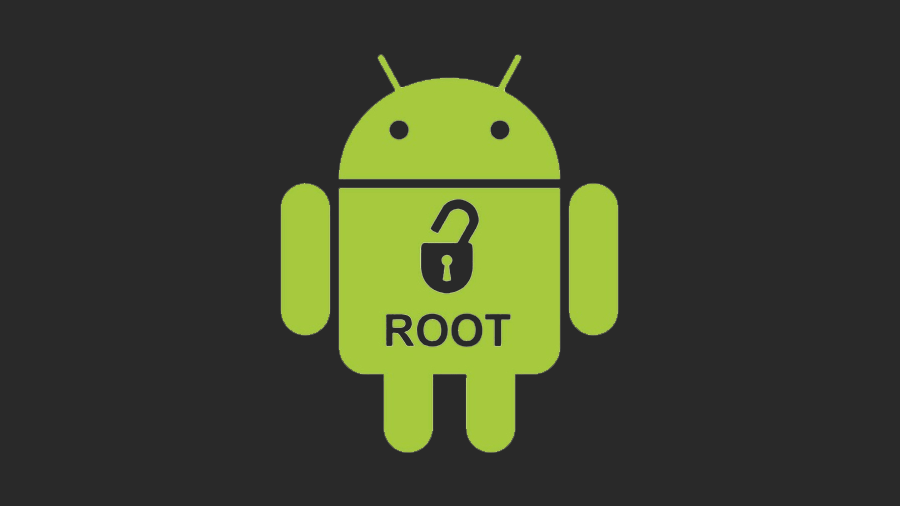
この質問に答える前に、AndroidスマホをRoot化することに関するいくつかのポイントを理解する必要があります。
ここにいくつかの最も顕著な利点があります:
しかし、次のようなハプニングが発生する可能性があります。
それで、そうではないといけないでもない場合は、ルート化することがおすすめではありません。では、root化せずに、削除されたデータを復元できますか?
ルート化不要で、データを復元するには、プロなソフトを使用することがおすすめです。それで、復元手順に従えば、デバイスに危険にさらされないようにできます。
ここでは、サードパーティ製のFoneDog Toolkit - Androidデータ復元をご紹介します。それは、効果的なツールキットでRoot化なしでAndroidのデータを復元できます。それに、WindowsとMacの両方のオペレーティングシステムもサポートしています。
動画復元アプリだけではなく、削除されたテキストメッセージを復元するなどの他のデータも復元できます。
また、 無料試用版も提供されています。FoneDog Toolkit - Androidデータ復元でRoot化せずにAndroid上削除された動画を復元する方法は次のとおりです。

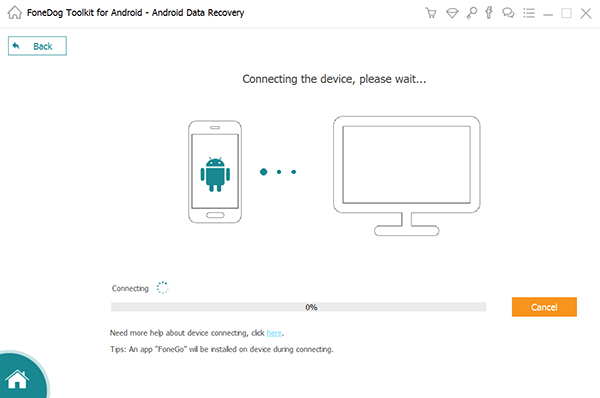
Android 6.0またはそれ以上の場合:
Android 4.2-5.1.1の場合:
Android 4.2以下の場合:
USBデバッグを有効にしたら、コンピュータ画面で[OK]をクリックします。
コンピュータで、[OK]をクリックして次の手順に進みます。勿論、出来るだけAndroidのバーションをアップデートしましょう。

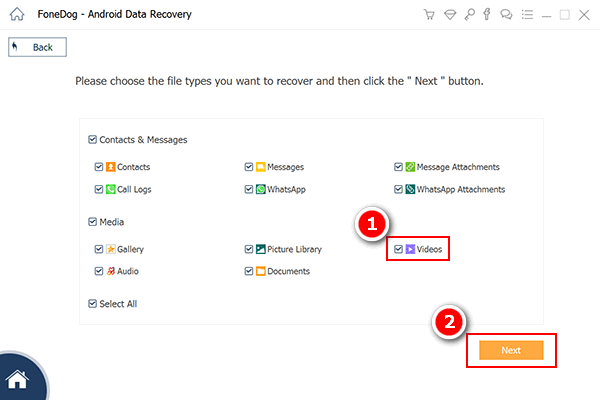
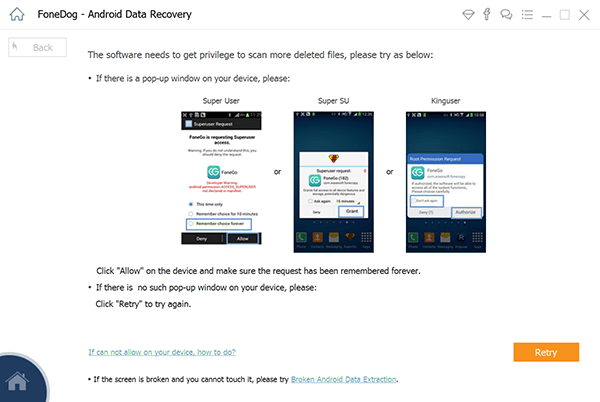
ヒント: 無料のAndroid通話履歴の回復を探している場合、このソフトウェアも役に立ちます。
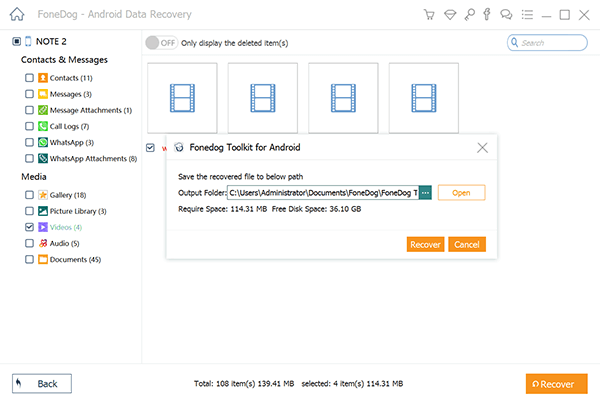
まずは、Root化はAndroidデバイスのスーパーユーザーのコントロールを得るプロセスです。Androidデバイスでデータの損失に遭遇すると、テクノロジーアプリケーションを使用するは最善の解決策になります。
さらに、Androidデバイスの内部ストレージをスキャンするためにrootが必要です。これが、Root化せずにAndroidデバイスからデータを復元することは難しいと考える理由です。実際には、FoneDogソフトを使用すると、Root化不要でAndroidデバイスから削除された動画を復元することは手軽くになります。
ご注意:Androidデータを復元する前に、それ以上のデータ損失を避けるために、Androidデバイスを使用しないでください。それに、自動更新を回避するためにWiFi / 3G / 4G接続をオフにし、新しい写真の撮影やデバイスへの新しいデータの保存などの他の操作を停止する必要があります。
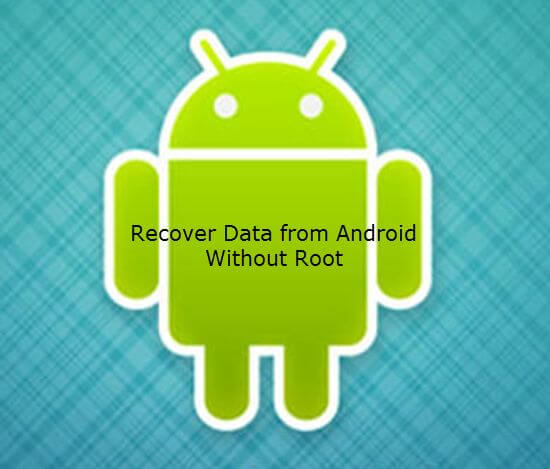
上記の方法以外、Disk Digger Proを使って削除された動画を復元する方法を説明します。デバイスがこれを実行するにはいくつかの条件があります。
次の動作環境が満たされない場合、削除されたファイルの復元プロセスを実行することはできません。
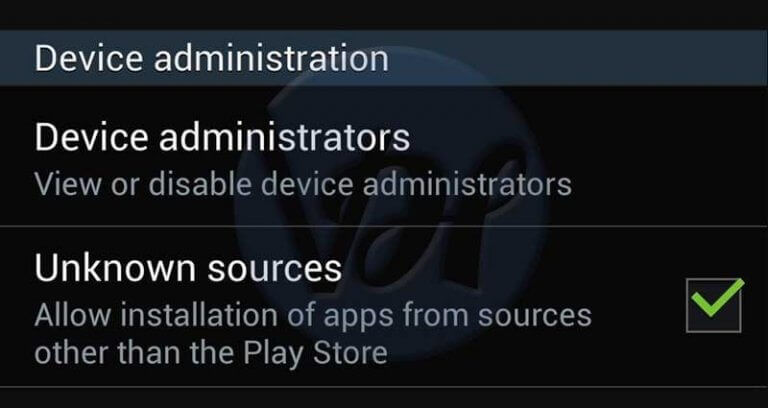
不明なソースをインストール
削除や紛失した動画をAndroidのデバイスから迅速かつ安全に復元するには、次の動画ガイドにも参考になります。
Root化はそれなりに利点と欠点を持っています。 利点は良いように見えますが、でも同時にAndroidデバイスも危険にさらされます、特にすべての重要なデータがデバイス内にある場合。 データの復元に関しては、削除した動画をRoot化不要で復元することが強くお勧めします。
最後
FoneDogツールキット - Androidデータ復元をして、データが失われたり、保証が無効になったり、スマホが文鎮化にされたりするの恐れは入りません。Root化不要でAndroidの動画を簡単に復元できます。 もうそれ以上Androidデバイスの大事なデータや動画を誤って削除することについて心配する必要がありません。
さらに、動画だけでなく、連絡先、メッセージ、着信履歴、音声データなどの他のタイプのファイルも復元できます。 FoneDog Toolkit - Androidデータ復元 はほぼすべてのモデルのAndroidデバイスをサポートしています。しかも、SDカードや壊れたAndroidデバイスからの復元も可能です。
以上はRoot化なしでAndroidで削除した動画を復元する方法でした。詳しく知りたい方はYahoo知恵袋で動画復元を検索してみましょう。
コメント
コメント
人気記事
/
面白いDULL
/
SIMPLE難しい
ありがとうございました! ここにあなたの選択があります:
Excellent
評価: 4.5 / 5 (に基づく 106 評価数)